8 лучших способов исправить Safari, не воспроизводящий видео на iPhone
Разное / / March 07, 2022
Safari всегда был надежным мобильным браузером для iPhone. И именно такие функции, как группы вкладок, интеллектуальное предотвращение отслеживания и поддержка расширений, удерживают пользователей от перехода на другие альтернативы браузеру. Но ваш опыт просмотра может быть эффективно испорчен, если видео не воспроизводится в Safari на iPhone.

Проблемы с воспроизведением видео в Safari могут быть вызваны различными факторами. Следовательно, советы по устранению неполадок будут отличаться от пользователя к пользователю. В любом случае, решения, упомянутые ниже, должны помочь вам навсегда решить любые проблемы с воспроизведением видео в Safari. Итак, давайте проверим это.
1. Открыть видео в приватном окне
Первое, что вы должны сделать, когда у вас возникнут проблемы с веб-сайтом, — это открыть его в приватном окне. Это проверит, не конфликтуют ли какие-либо расширения браузера, чтобы предотвратить более плавное воспроизведение видео.
Чтобы открыть приватное окно в Safari, нажмите и удерживайте значок вкладок в правом нижнем углу и выберите «Новая приватная вкладка» из списка.
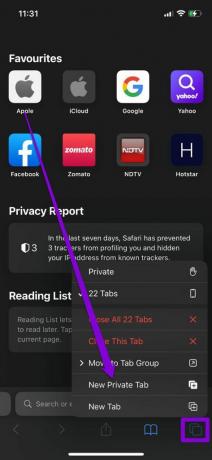
Попробуйте загрузить видео сюда, чтобы убедиться, что оно воспроизводится нормально.
2. Отключить расширения
С iOS 15 Apple представила сторонние поддержка расширений в Safari для iPhone. Если вы использовали какое-либо из этих расширений для улучшения работы в Интернете, одно из этих расширений может мешать воспроизведению видео в Safari. Попробуйте на мгновение отключить все расширения, чтобы увидеть, работает ли это.
Шаг 1: Запустите приложение «Настройки», прокрутите вниз до Safari и откройте его.
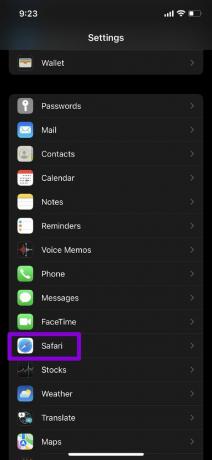
Шаг 2: Перейдите в «Расширения» и отключите все свои расширения отсюда.
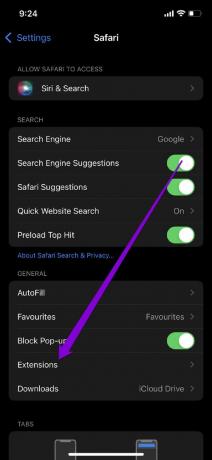

Помимо расширений, если вы установили на свой iPhone приложение для блокировки рекламы, рассмотрите возможность его удаления.
3. Отключить экспериментальные функции
Если вы играли с какой-либо экспериментальной сборкой или функциями Safari, вы, вероятно, столкнетесь с такой проблемой. Чтобы этого избежать, попробуйте отключить все экспериментальные функции и снова воспроизвести видео.
Шаг 1: Откройте «Настройки» на iPhone и перейдите в Safari.
Шаг 2: Нажмите «Дополнительно» и откройте «Экспериментальные функции».

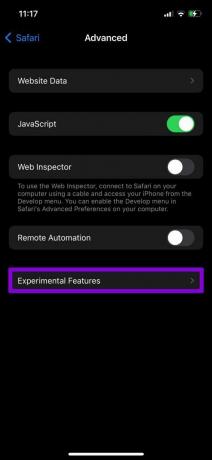
Шаг 3: Отключите все экспериментальные функции отсюда.

4. Проверьте ограничения контента
Ограничения контента на вашем iPhone также могут блокировать определенные приложения, типы контента, веб-сайты и т. д. Итак, если вы использовали Функция «Экранное время» на вашем iPhone чтобы наложить какие-либо ограничения на контент или конфиденциальность, пора их отключить.
Шаг 1: Откройте меню «Настройки» и перейдите к «Экранному времени».

Шаг 2: Посетите раздел «Ограничения контента и конфиденциальности» и отключите его.
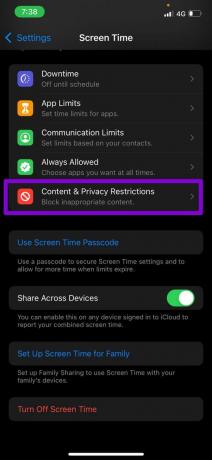
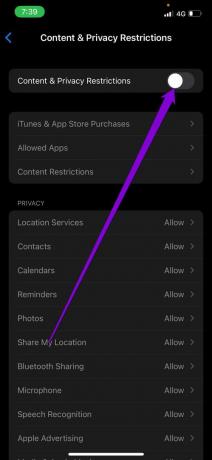
Проверьте, может ли Safari теперь воспроизводить видео.
5. Убедитесь, что JavaScript включен
JavaScript — это язык программирования, который разработчики используют для включения различных функций на свои веб-сайты. Но если на вашем iPhone отключен JavaScript, эти функции могут не работать и приводить к таким проблемам, как невоспроизведение видео или Сафари падает.
Шаг 1: Запустите приложение «Настройки» на своем iPhone и перейдите в Safari.
Шаг 2: Прокрутите вниз, чтобы открыть Дополнительные настройки, и включите переключатель рядом с JavaScript.

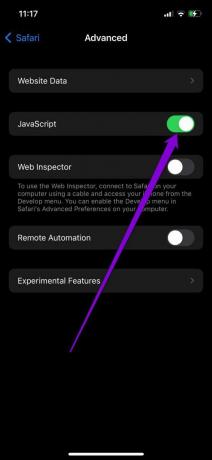
6. Очистить историю и данные Safari
Если вы какое-то время использовали Safari, то браузер мог накопить приличный объем данных просмотра во время вашего использования. Но если эти данные по какой-то причине стали недоступны, вы можете столкнуться с такими проблемами во время просмотра. Вы можете попробовать очистить существующие данные просмотра, чтобы увидеть, устраняет ли это проблему с воспроизведением видео на iPhone.
Шаг 1: Откройте «Настройки» на вашем iPhone и перейдите в Safari.
Шаг 2: Нажмите на опцию «Очистить историю и данные веб-сайта». При появлении запроса выберите «Очистить историю и данные».
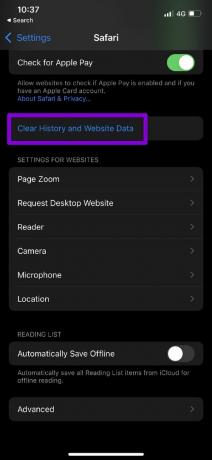

7. Обновить iPhone
Обновление вашего iPhone — это отличный способ избежать таких ошибок и ошибок. Итак, если вы все еще не можете воспроизвести видео в Safari, пришло время проверить наличие ожидающих обновлений для вашего iPhone.
Чтобы проверить наличие обновлений программного обеспечения, откройте приложение «Настройки» и нажмите «Общие». Перейдите в раздел «Обновление программного обеспечения», чтобы загрузить и установить все ожидающие обновления.


8. Сбросить настройки сети
Неправильно настроенные сетевые настройки на вашем iPhone также могут быть причиной того, что видео не воспроизводится на iPhone. Чтобы исправить это, вы можете попробовать сброс настроек сети на вашем iPhone и начните заново, чтобы решить проблему с воспроизведением видео в Safari.
Шаг 1: Откройте «Настройки» на вашем iPhone и нажмите «Общие». Нажмите на опцию «Перенос или сброс» внизу.

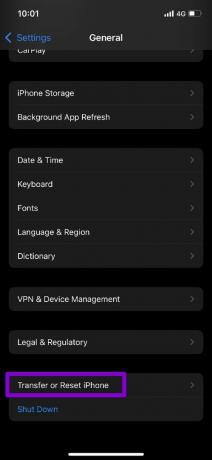
Шаг 2: Нажмите на опцию «Сброс» внизу и выберите «Сбросить настройки сети» в появившемся меню.
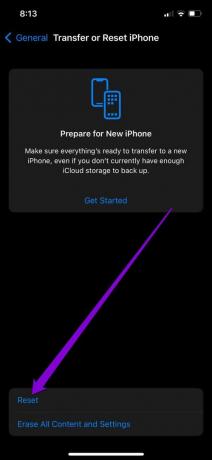

Оттуда следуйте инструкциям на экране, чтобы завершить сброс настроек сети на iPhone.
Играй гладко
Пока ты можешь изменить браузер по умолчанию, многие пользователи iPhone используют Safari в качестве основного браузера. Хотя такие проблемы часто могут привести к разочарованию, к счастью, их довольно легко исправить. Итак, какое из приведенных выше решений сработало для вас? Дайте нам знать в комментариях ниже.
Последнее обновление: 01 марта 2022 г.
Вышеупомянутая статья может содержать партнерские ссылки, которые помогают поддерживать Guiding Tech. Однако это не влияет на нашу редакционную честность. Содержание остается беспристрастным и аутентичным.

Написано
Панкил по профессии инженер-строитель, который начал свой путь в качестве писателя в EOTO.tech. Недавно он присоединился к Guiding Tech в качестве внештатного автора, чтобы освещать инструкции, пояснения, руководства по покупке, советы и рекомендации для Android, iOS, Windows и Интернета.



